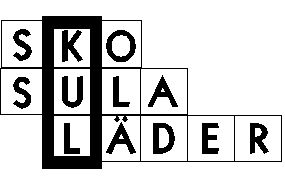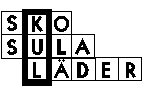Att skapa korsord med
”Skapa” - Lathund
|
|
Denna lathund beskriver hur man med hjälp av programmet ”SKAPA” kan göra enkla korsord till programmet XBRAILLE™. Korsorden kommer att vara av typen med ett lodrätt ord som bildas av flera vågräta.
XBRAILLE™ är ett koncept för att punktläsare med datorstöd ska kunna lösa och skapa korsord. Det innehåller 2 separata program, LÖSA – för att lösa korsord och SKAPA för att skapa korsord.
XBRAILLE™ togs fram inom projektet "Pedagogiska program för gravt synskadade skolelever" vilket genomfördes av Stiftelsen Hadar med finansiering från Stiftelsen för Kunskap och Kompetensutveckling. Mer information finns på www.hadar.amu.se/marie
XBRAILLE™ är skapat av Sven Ekström (programmering, utformning och idéer) samt Karin Jönsson och Ulf Larsson (programidé, utformning och idéer)
XBRAILLE™ på svenska får tack vare finansieringen från KK-Stiftelsen kopieras och spridas fritt inom Sverige.
Denna manual är skriven av Karin Jönsson och Ulf Larsson 1999.
Vad
är XBRAILLE™?
XBRAILLE™ är ett koncept för att lösa korsord med hjälp av punktskrift. Det består idag av 2 program, SKAPA för att göra enkla korsord och LÖSA för att lösa korsord. Bägge programmen är gjorda framför allt för punktskriftsläsare, men är användbara även för andra.
Vad innehåller
denna lathund?
Denna lathund tar upp de viktigaste funktionerna i SKAPA för att du ska komma igång att göra dina första korsord. Det finns även en manual till SKAPA där alla delar av programmet beskrivs.
Vi utgår från att programmet installerats och om så behövs att dina hjälpmedel ställts in för att fungera bra. Om du behöver hjälp med dessa delar så börja med dokumentet INSTALLERA.DOC.
Vi utgår även ifrån att du vet hur SKAPA startas. Vet du inte det så fråga den som installerat programmet eller läs i manualen till SKAPA.
Det är bra om du har löst några korsord i programmet ”LÖSA” innan du börjar skapa egna.
Starta programmet
När programmet startas kommer först en sida med information om programmet. Tryck Enter för att komma vidare till menyn.
Skapa ett nytt
korsord
Du kommer till en meny. Välj ”F4: Nytt korsord”.
Du kommer då till en sida där du på första raden står:
Lodrät,
Ord:
Skriv in det lodräta ord du vill ha.
Ta sedan en Enter. Du kommer till en rad där det står:
Beskrivning:
Skriv in den beskrivning, hjälptext som den som löser korsordet ska få för att kunna komma på vilket ordet ska vara. Avsluta med Enter.
Då kommer du till en rad som ser ut så här:
Vågrät1,
Ord med N:
Där N kommer att vara den bokstav som var först i ditt lodräta ord. Skriv in ett ord som innehåller den bokstaven. Tryck Enter.
Du kommer till en rad där det står:
Beskrivning:
Skriv in beskrivningen till detta första vågräta ord. Tryck Enter.
Du kommer nu till nästa vågräta ord och fyller i detta på samma sätt som det första. Du kommer att få ett vågrätt ord för varje bokstav i det lodräta ordet.
När du är färdig trycker du Esc för att komma till menyn.
Spara korsordet
Tryck Esc för att komma till menyn.
Välj F3: Spara korsordet
Skriv in namnet och tryck Enter.
Om du
skrivit in vågräta ord som inte innehåller rätt bokstav till det lodräta ordet
kommer en fråga:
”Korsordet innehåller vågräta ord som inte korsar det lodräta!
Vill du verkligen spara det? (Ja/Nej) Ja”
Är det medvetet att du har ett eller flera ord som inte hänger ihop med det lodräta bekräftar du det föreslagna ”Ja” genom att trycka Enter. Är det ett misstag skriver du istället ett ”n” och trycker Enter för att gå tillbaka ock korrigera korsordet.
Det kommer ett meddelande om att korsordet är sparat. Tryck Enter för att komma vidare.
Du kommer till menyn.
Avsluta programmet
Om du inte är i menyn, tryck först Esc för att komma dit.
Välj sedan F10:Avsluta programmet.
Om du inte har ändrat något i korsordet sen det senast sparades avslutas det direkt.
Om du gjort ändringar som inte är sparade får du frågan ”Vill du spara ändringarna? (Ja/Nej/Avbryt) Ja”
Ja är förvalt, så trycker du bara Enter sparas korsordet. Du får meddelandet om att korsordet är sparat. Trycker du en Enter till lämnar du programmet.
Vill du inte spara skriver du ett ”n” för ”Nej” och trycker Enter. Du lämnar då direkt programmet utan att spara dina ändringar.
Exempel
– Skapa korsordet SKO
|
|
Vi vill skapa ett korsord som ser ur så här:
1. Starta programmet och tryck Enter för att komma till menyn.
2. Tryck F4 för att skapa ett nytt korsord.
3.
Skriv in det lodräta ordet kul och tryck Enter.
4. Skriv sedan in beskrivningen av ”Kul”:
Tycker många att korsord är och tryck
Enter
5. Du kommer till en rad med texten:
Vågrät
1, Ord med K:
Skriv in det första vågräta ordet som är sko och tryck Enter.
6. Skriv in beskrivningen till ”Sko”:
Sätter vi på foten när vi går ut och
tryck Enter
7. Du kommer till en rad med texten:
Vågrät
2, Ord med U:
Skriv in det andra vågräta ordet som är sula och tryck Enter.
8. Skriv in beskrivningen till ”Sula”:
Finns under skon och tryck Enter
9. Du kommer till en rad med texten:
Vågrät
3, Ord med L:
Skriv in det första vågräta ordet som är läder och tryck Enter.
10. Tryck Enter och skriv in
beskrivningen till ”Läder”:
Görs ofta överdelen av skon av.
11.Nu är hela korsordet infört! Gå till menyn med Esc.
12.Tryck F3 för spara och skriv in namnet på korsordet: SKO och tryck Enter.
13. Du är åter i menyn, tryck F10 för att avsluta programmet.
14.Starta LÖSA och prova korsordet!
Vill du
även spara korsordet i ett annat namn kan du nu välja
Skift+F3: Spara korsordet i annat namn.
Du får då åter ange ett namn, t ex SKO2 och trycker sedan Enter. Det kommer ett meddelande om att korsordet är sparat. Tryck Enter för att komma åter till menyn.
Avsluta programmet
Om du inte är i menyn, tryck först Esc för att komma dit.
Välj sedan F10:Avsluta programmet.
Om du inte har ändrat något i korsordet sen det senast sparades avslutas det direkt.
Om du gjort ändringar som inte är sparade får du frågan ”Vill du spara ändringarna? (Ja/Nej/Avbryt)”
Ja är förvalt, så trycker du bara Enter sparas korsordet. Du får meddelandet om att korsordet är sparat. Trycker du en Enter till lämnar du programmet.
Vill du inte spara skriver du ett ”n” för ”Nej” och trycker Enter. Du lämnar då direkt programmet utan att spara dina ändringar.
Vill du inte lämna programmet utan komma tillbaka till menyn skriver du ett ”a” för ”Avbryt” och trycker Enter. Du kommer då åter till menyn.
Övriga
dokument
Det finns ytterligare dokument för att hjälpa dig att använda XBRAILLE™:
Installera Beskrivning av hur du installerar XBRAILLE™ och hur hjälpmedel kan anpassas.
Losa_lathund Enkel lathund för att komma igång att lösa korsord.
Losa_manual Mera omfattande manual med de flesta möjligheterna som finns i Lösa.
Skapa_manual Mera omfattande manual med de flesta möjligheterna som finns i SKAPA.
Skapa_manuellt Manual som beskriver hur du i en ordbehandlare kan skapa avancerade och stora korsord.
Teknisk_beskrivning En komplett beskrivning av alla funktioner i XBRAILLE™.